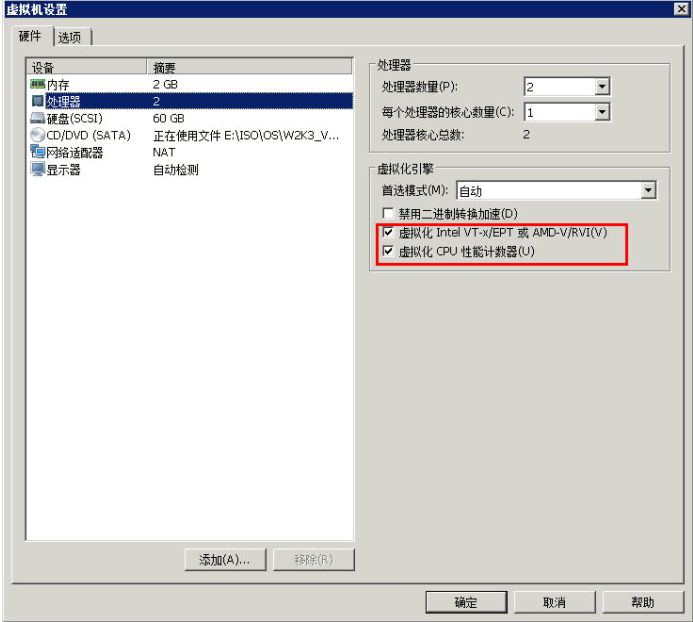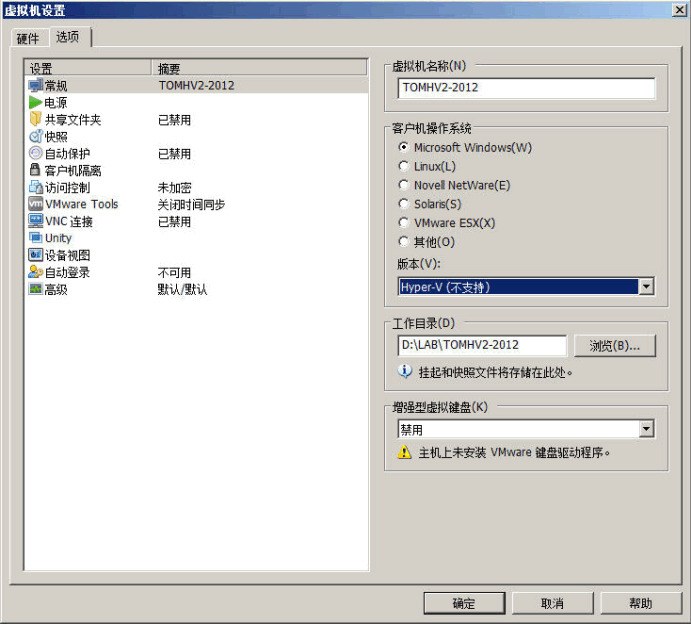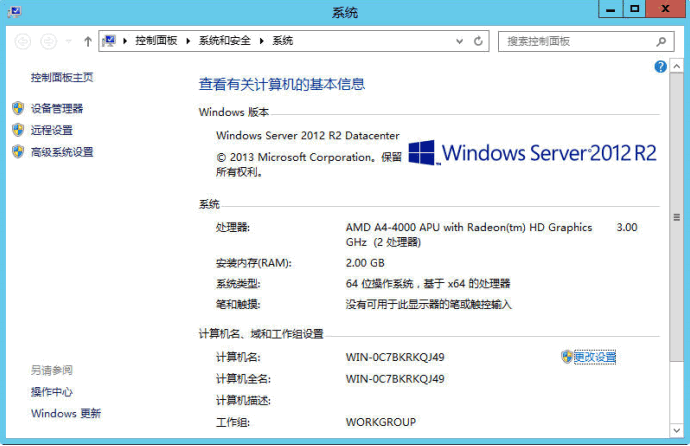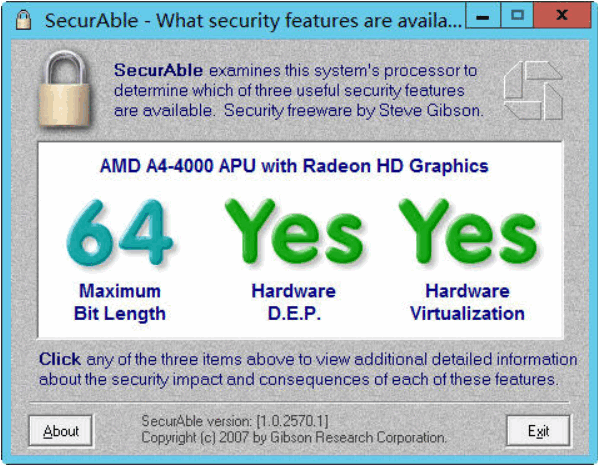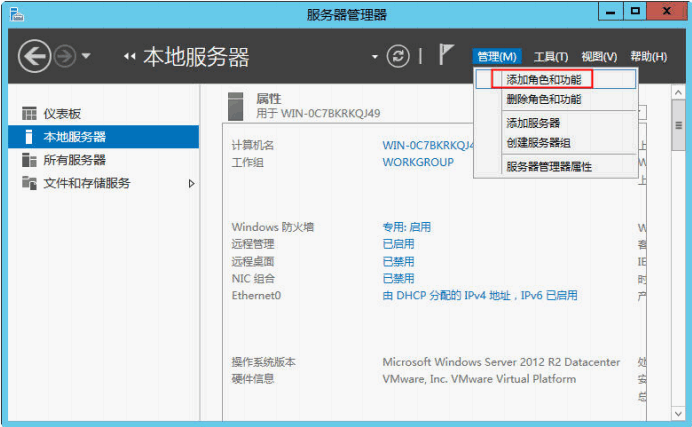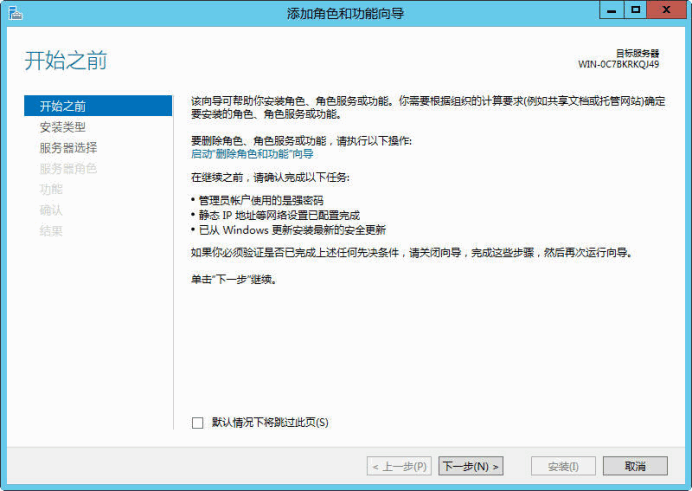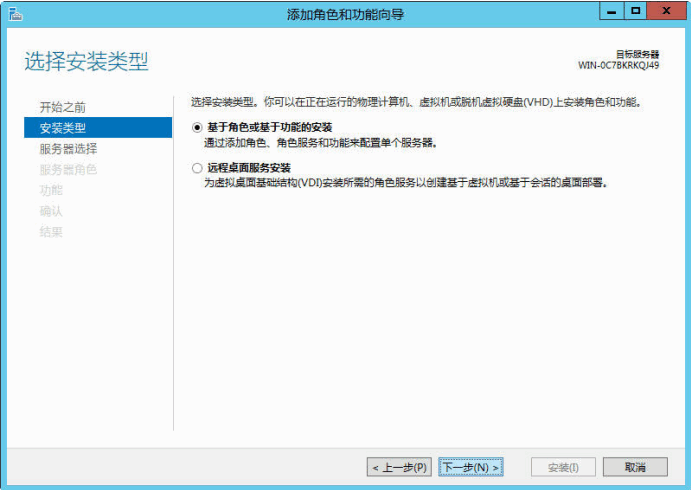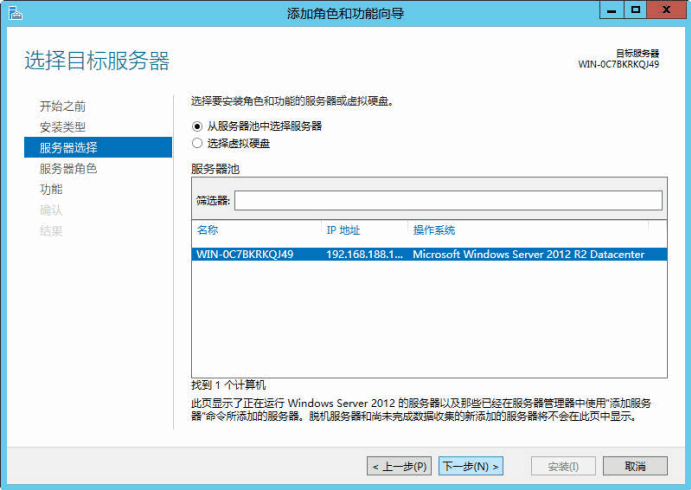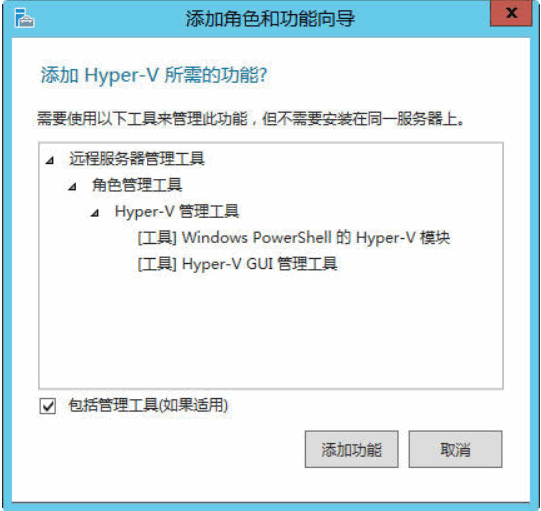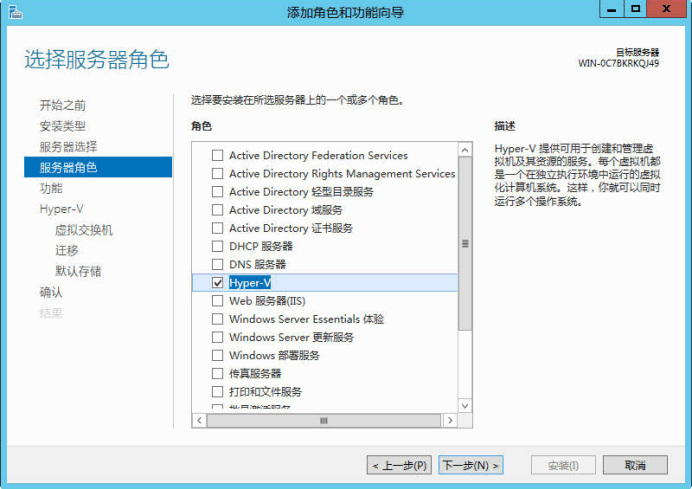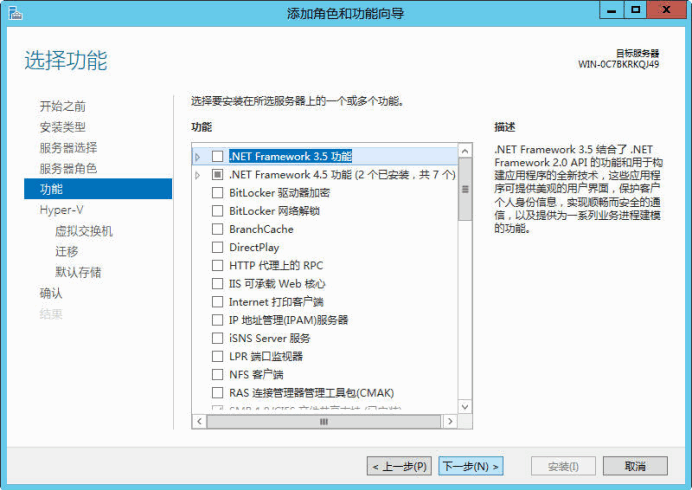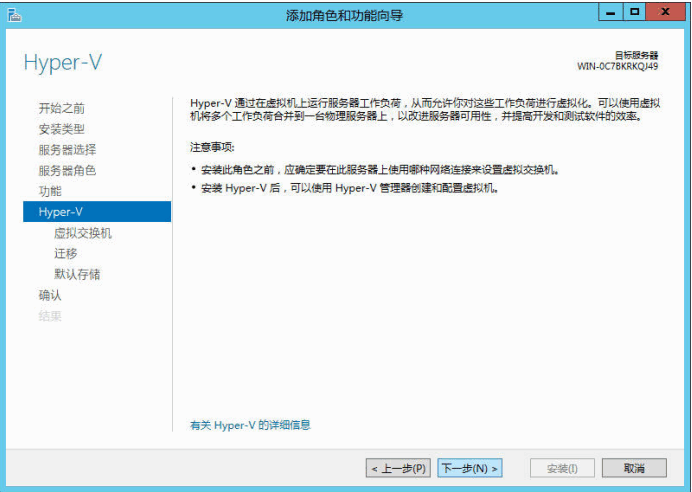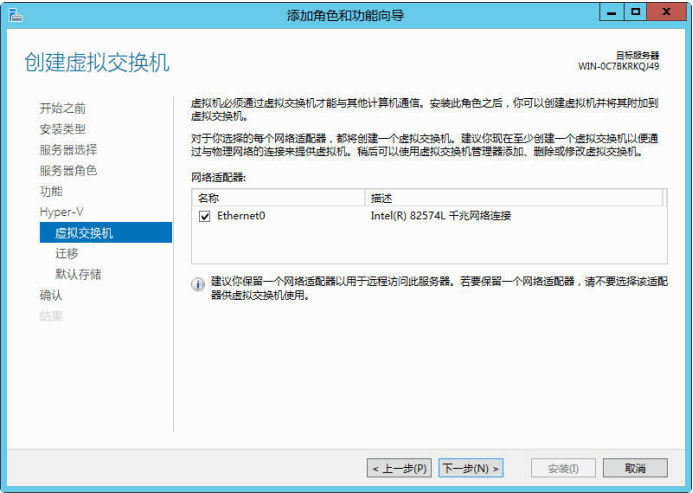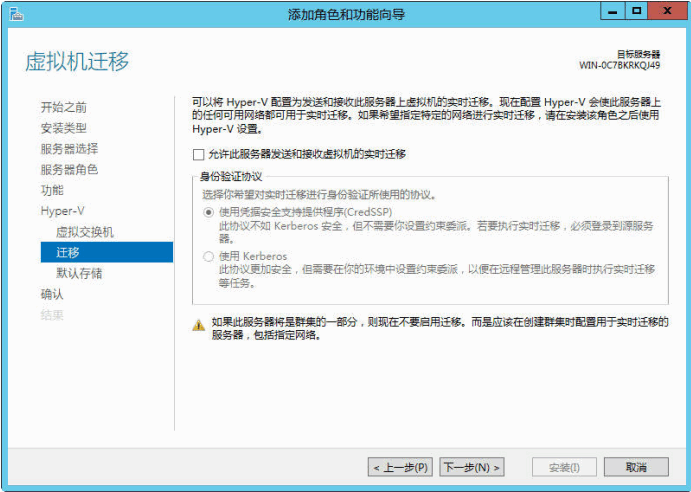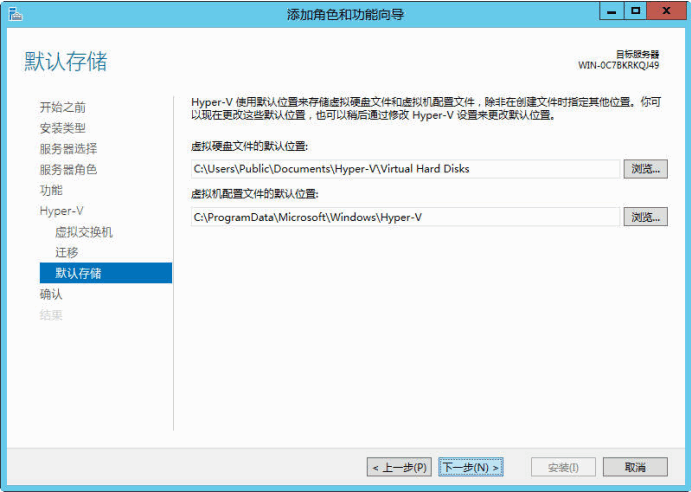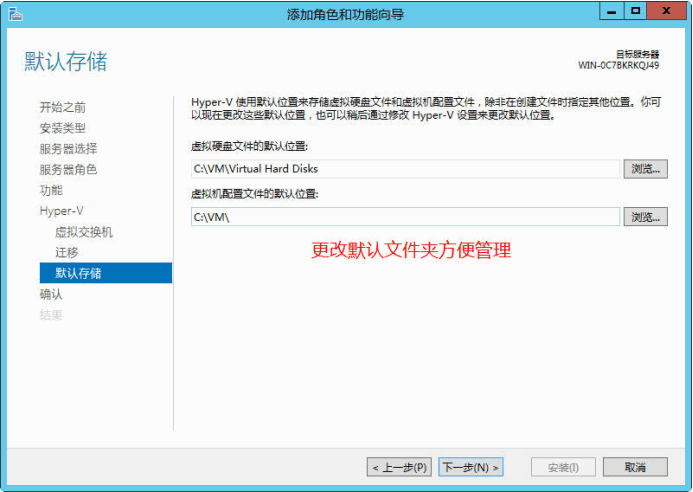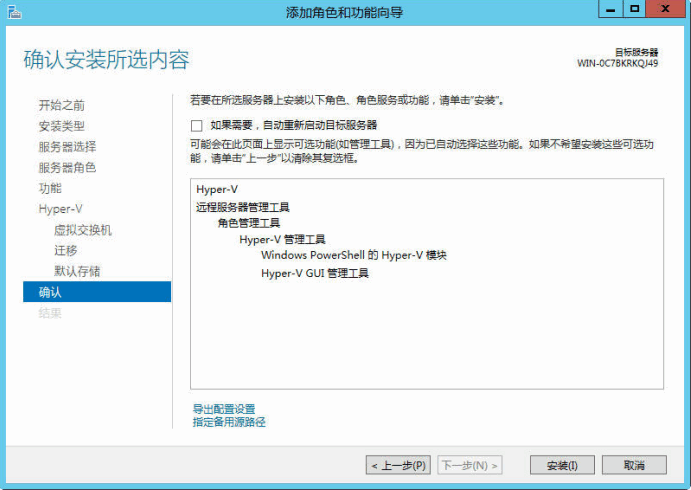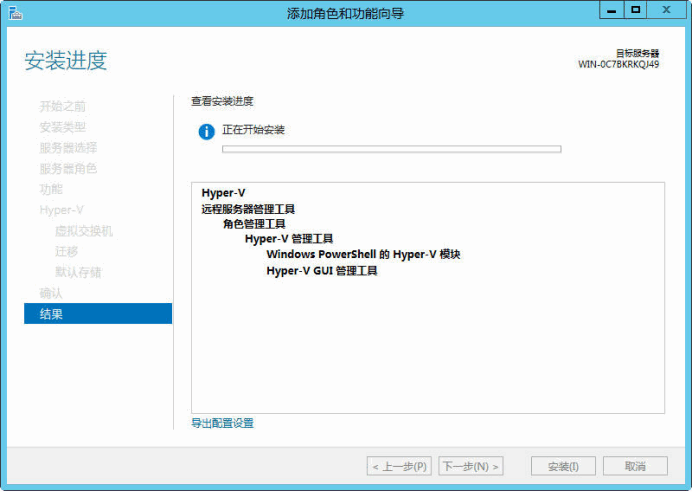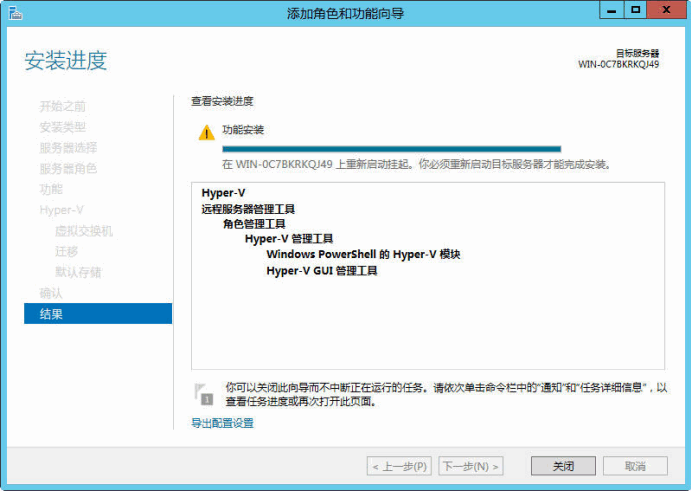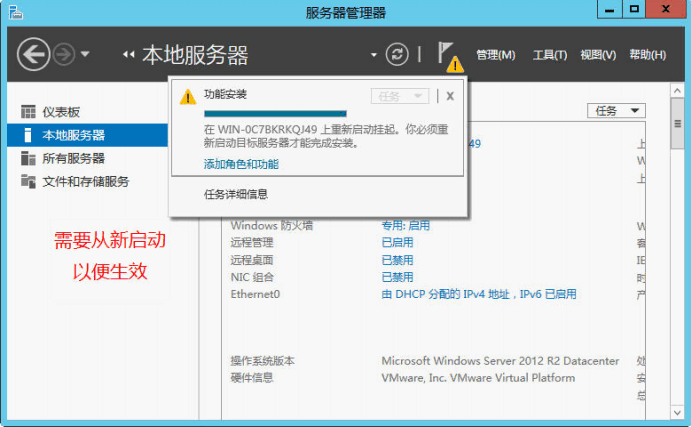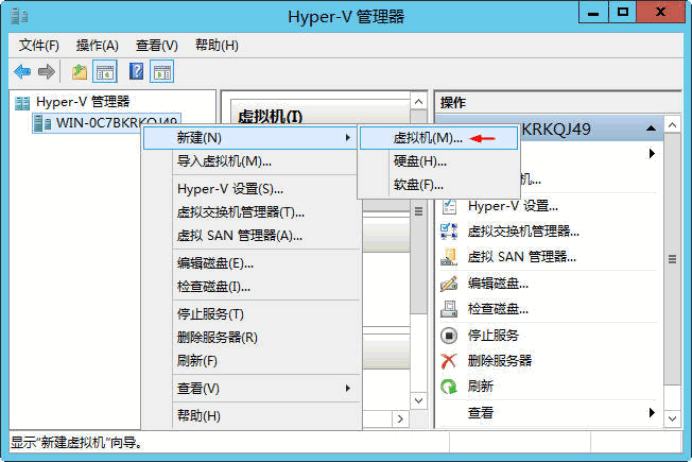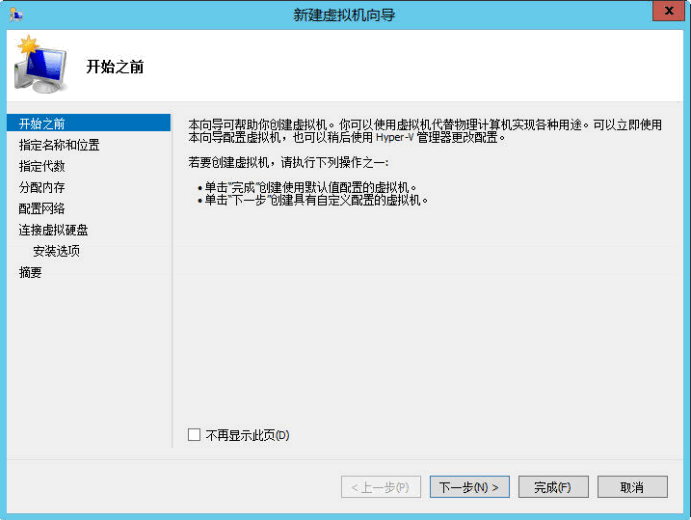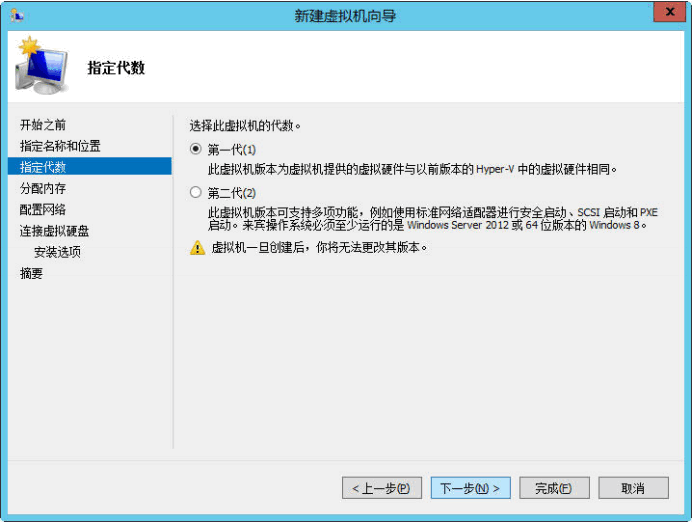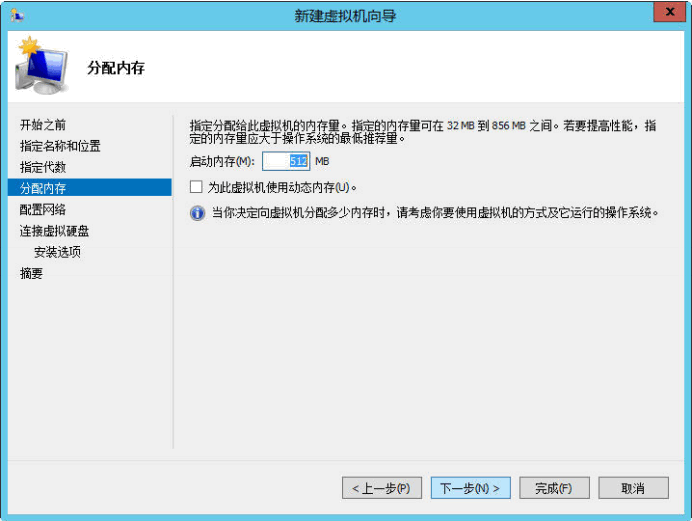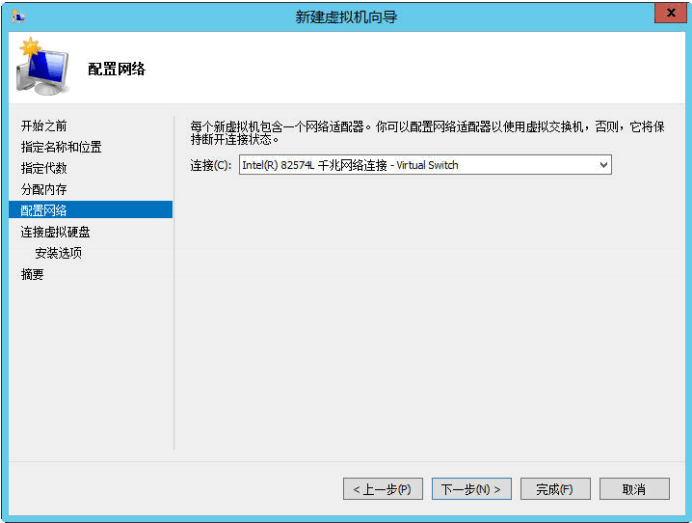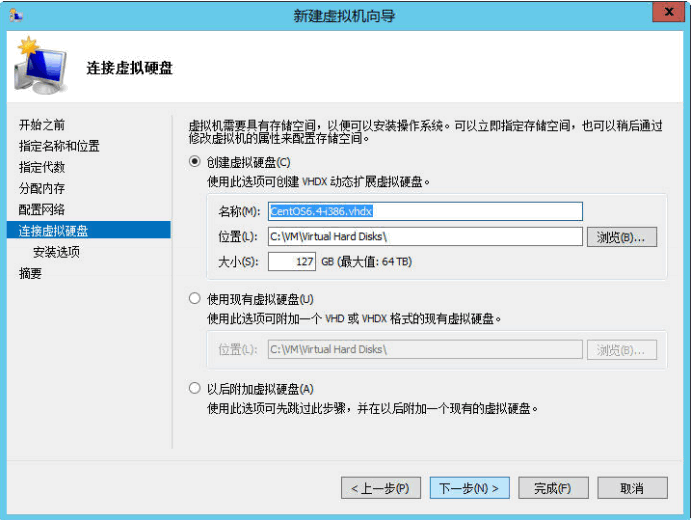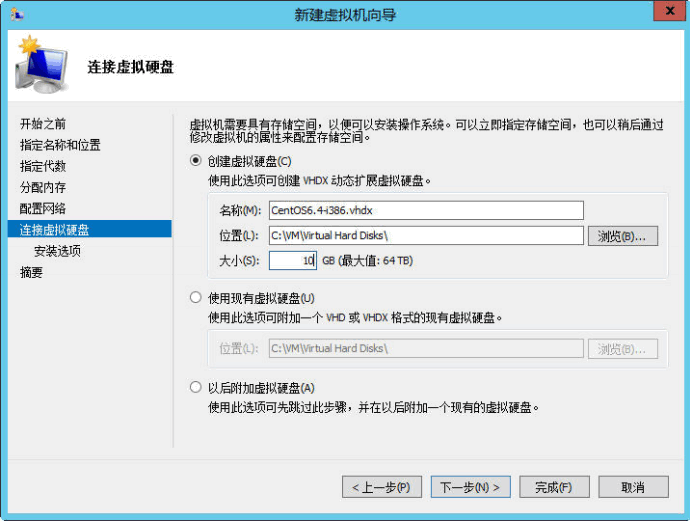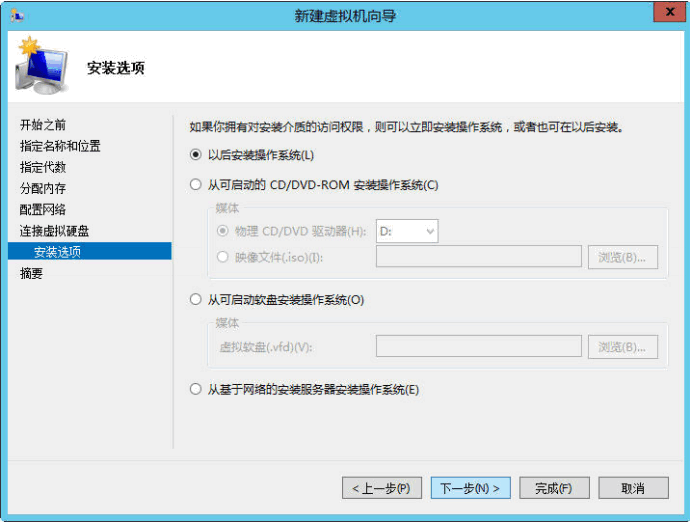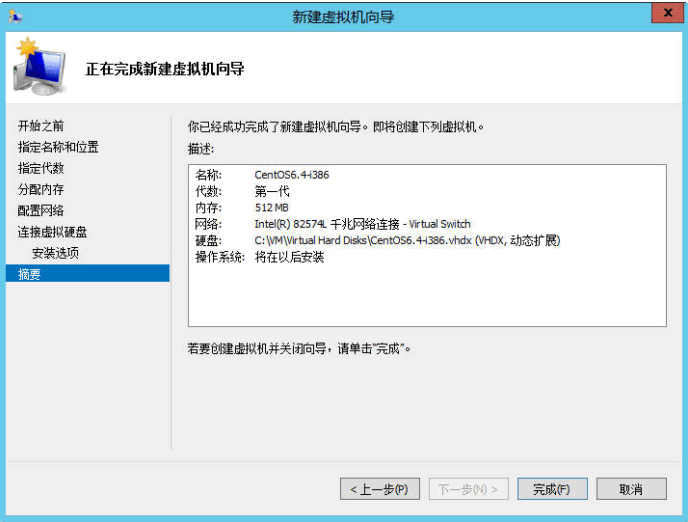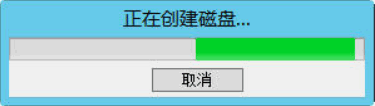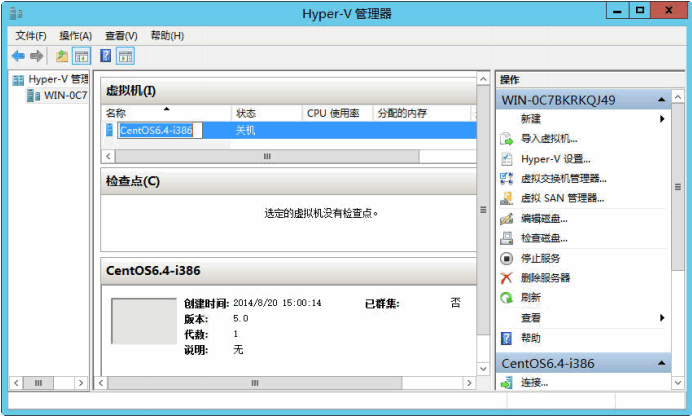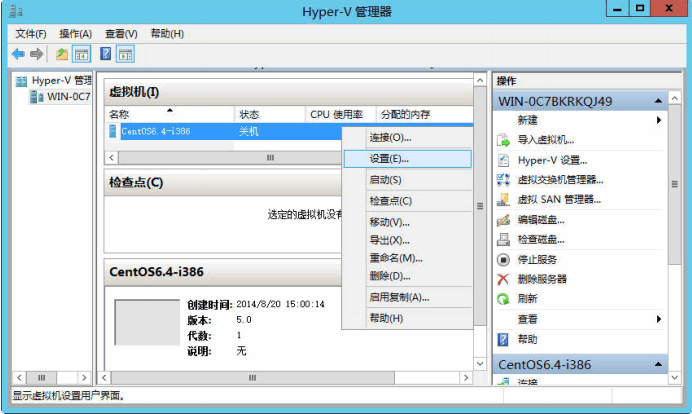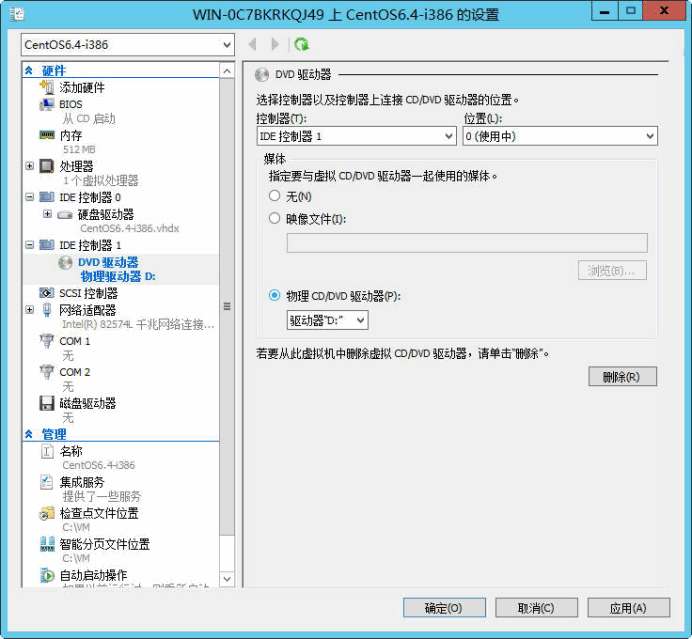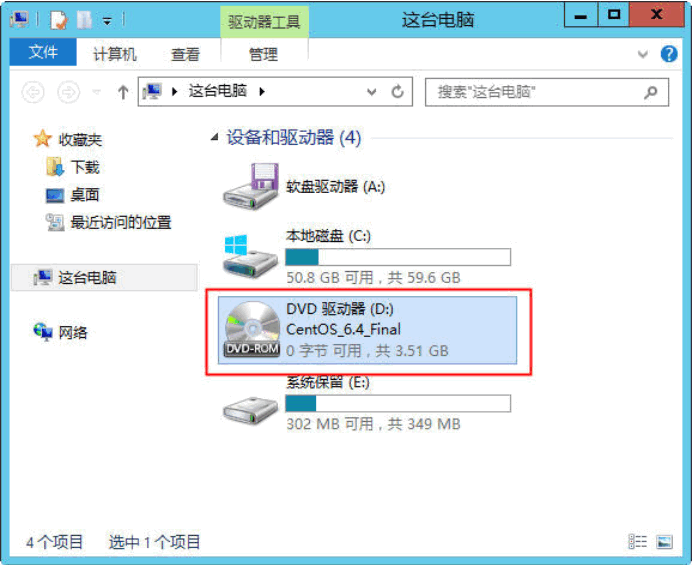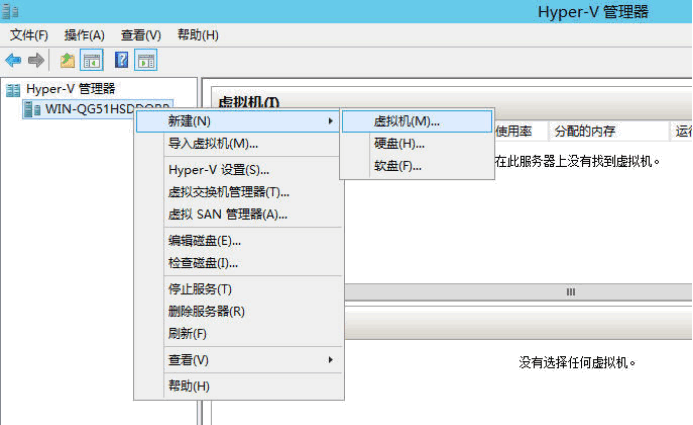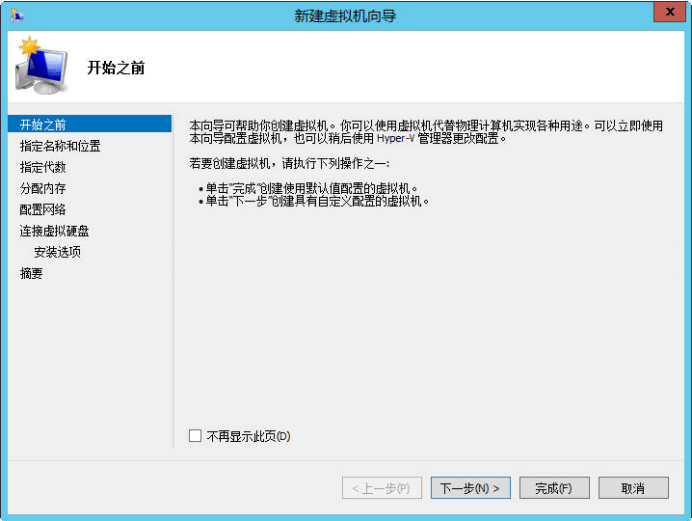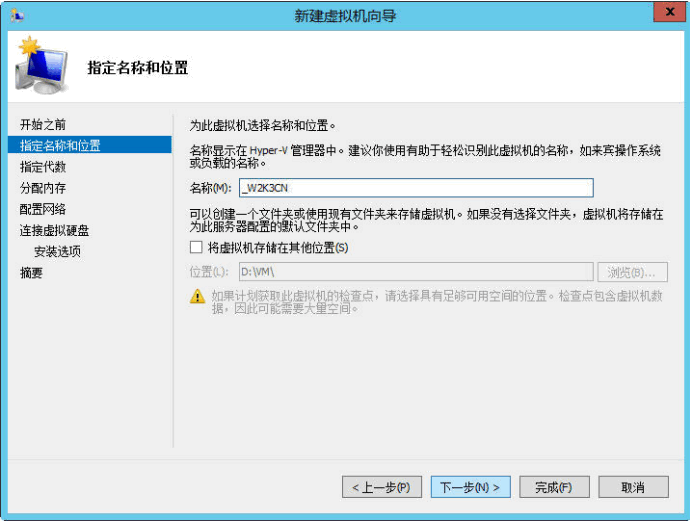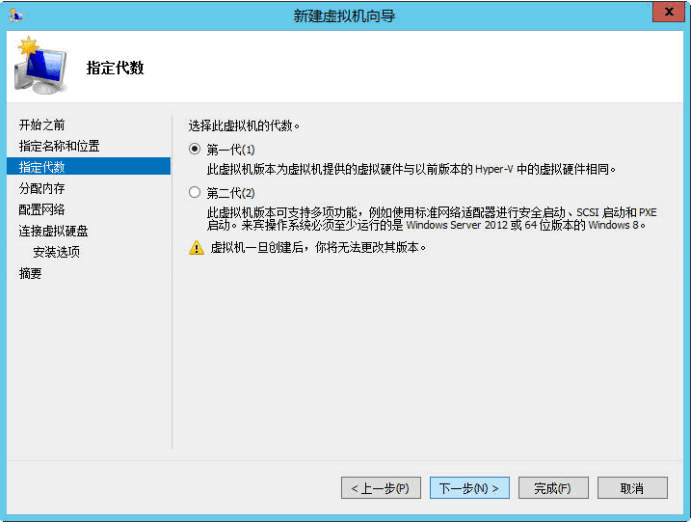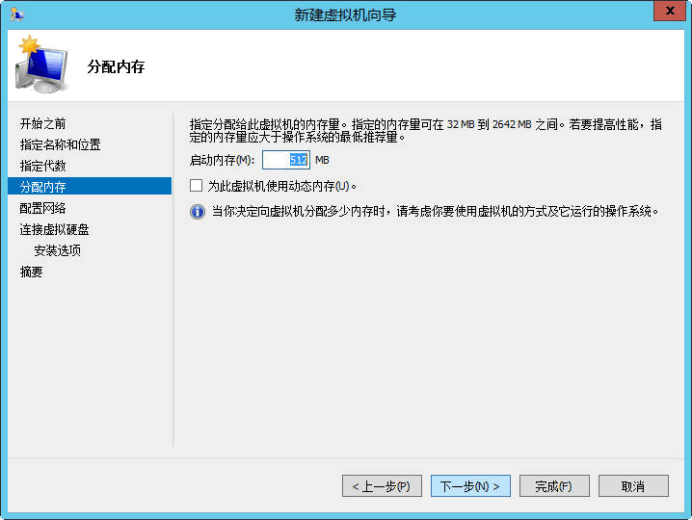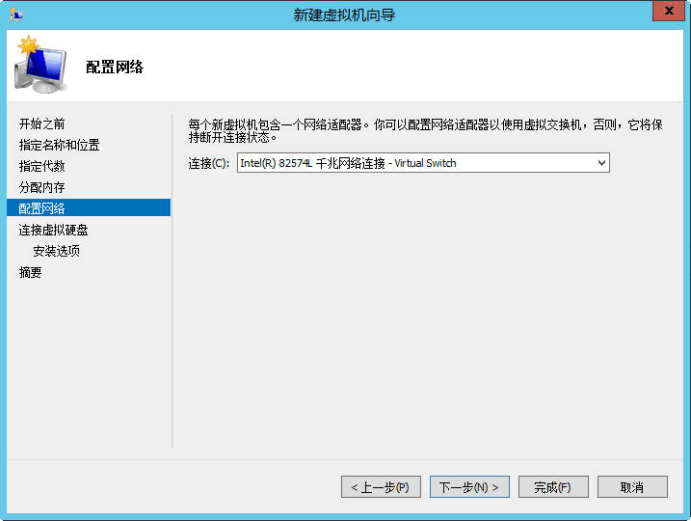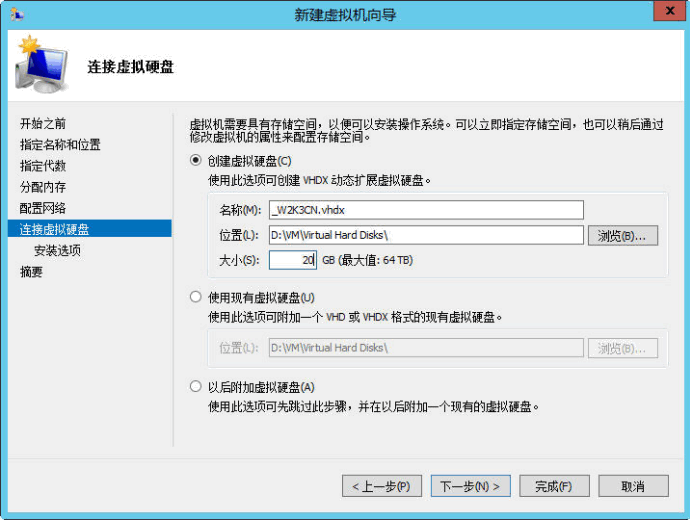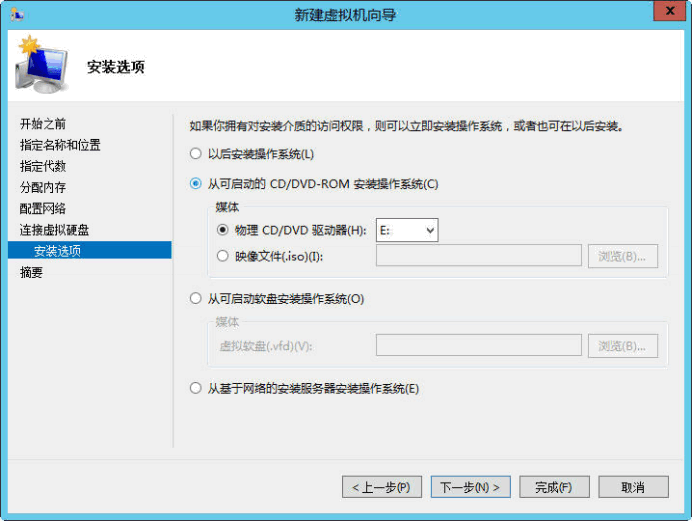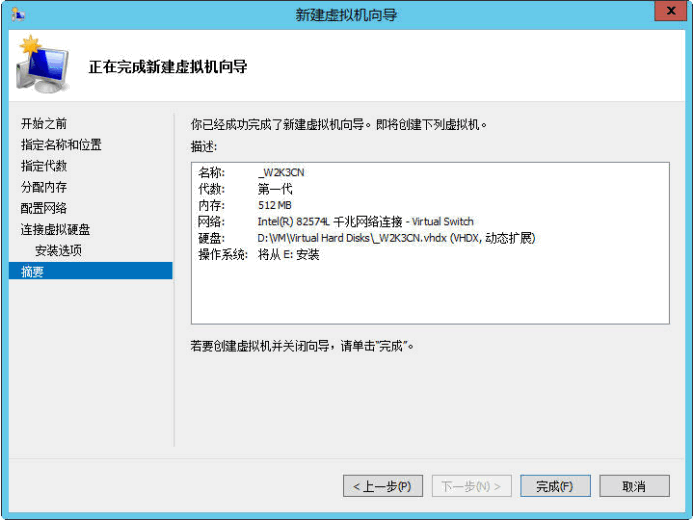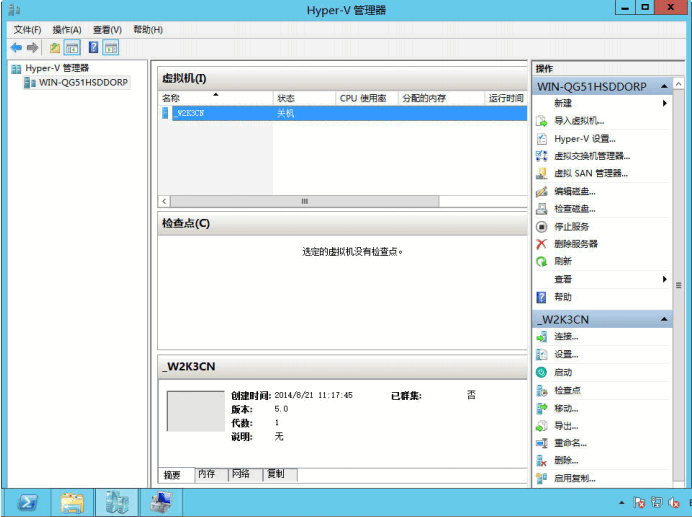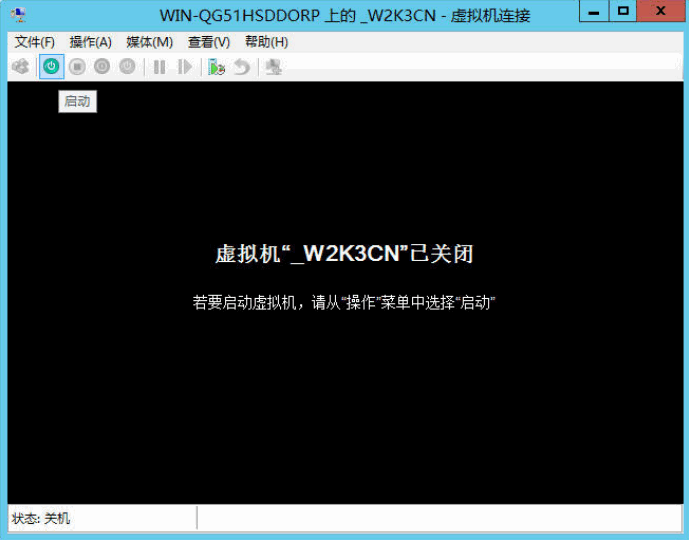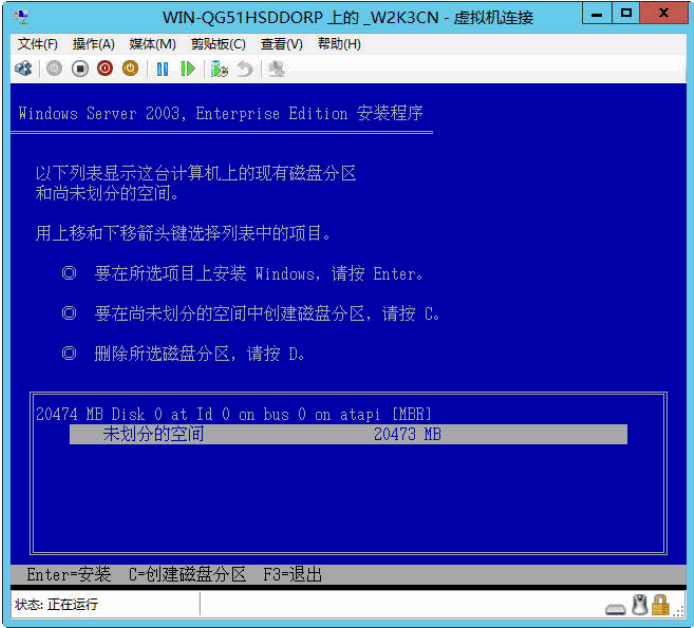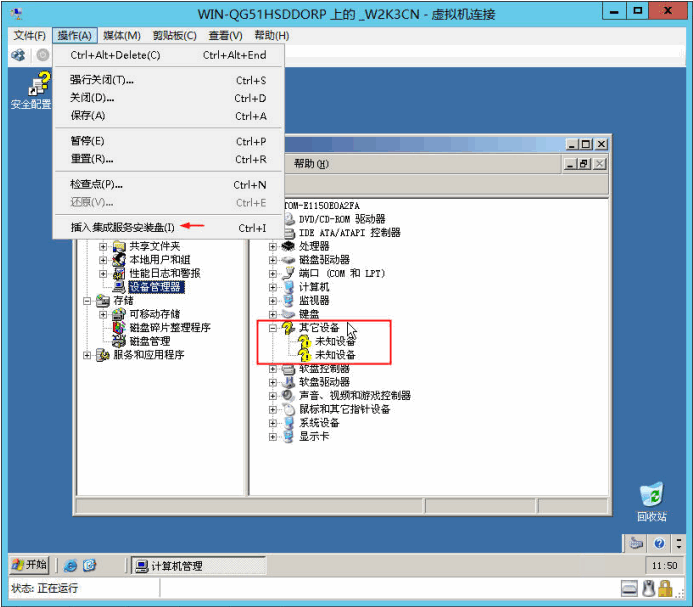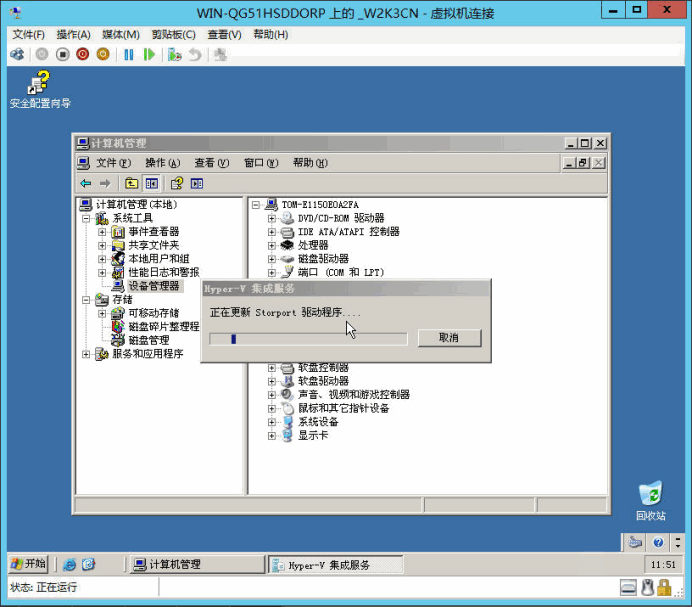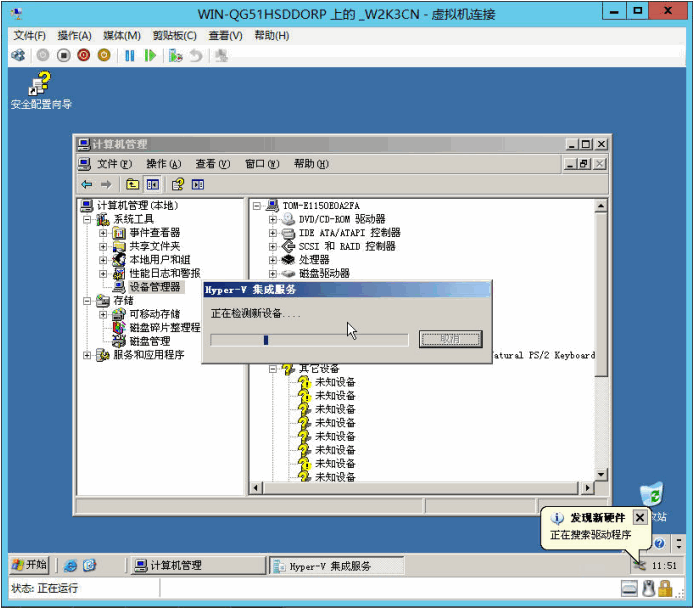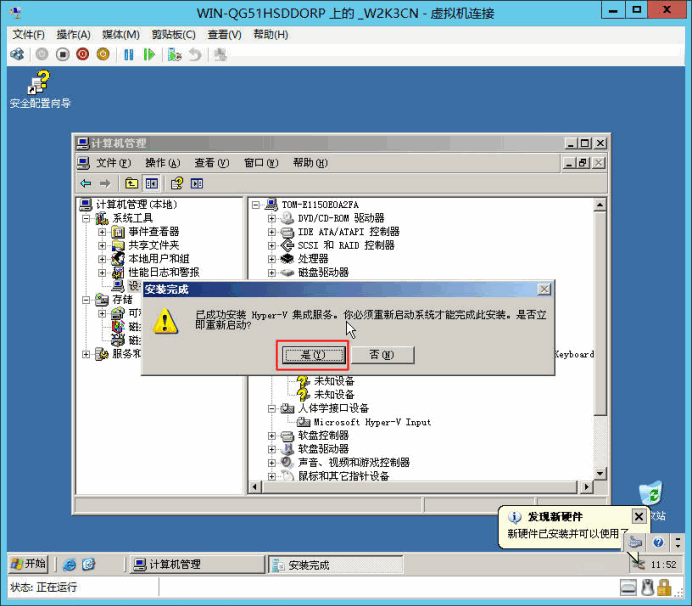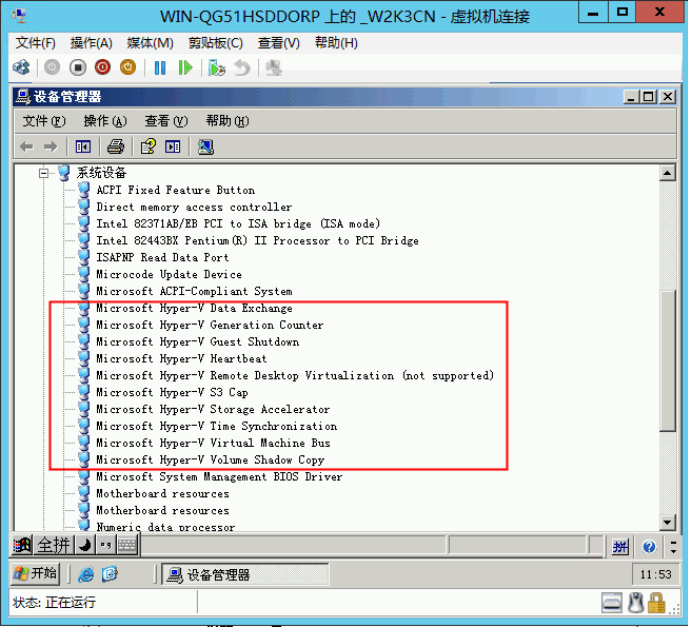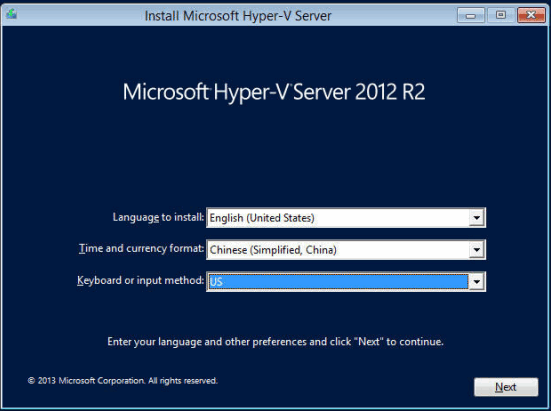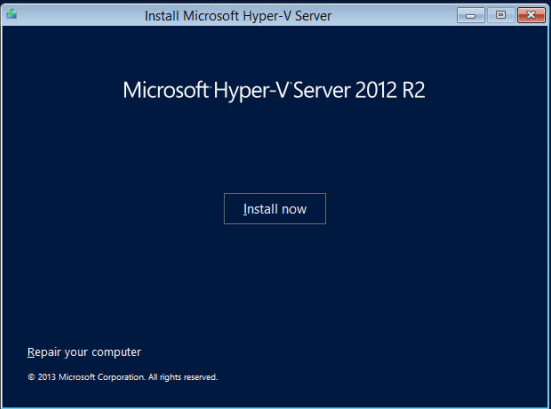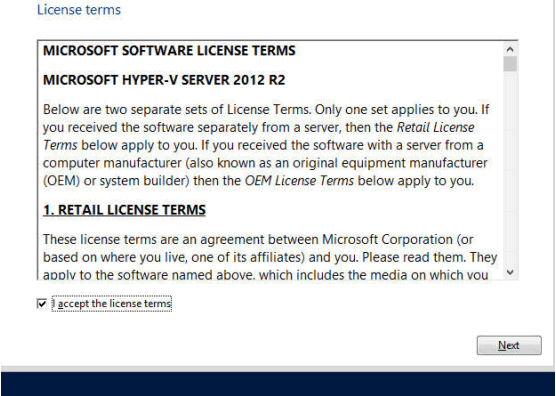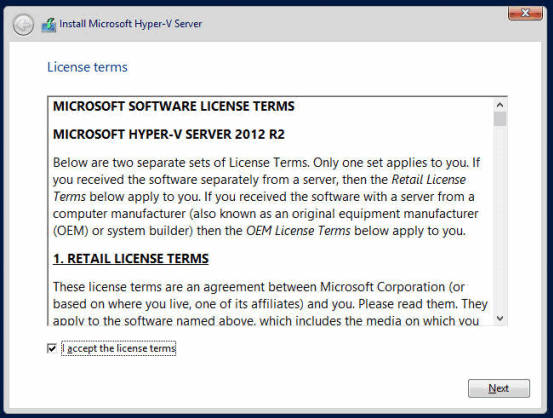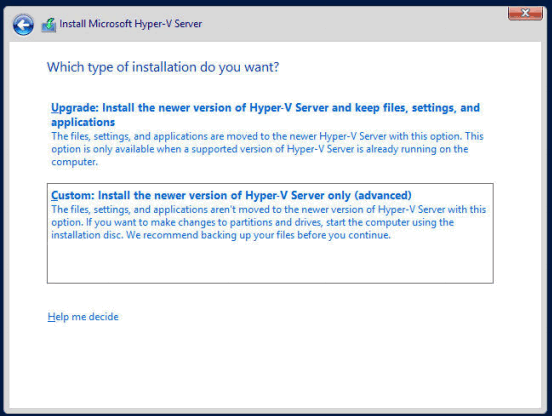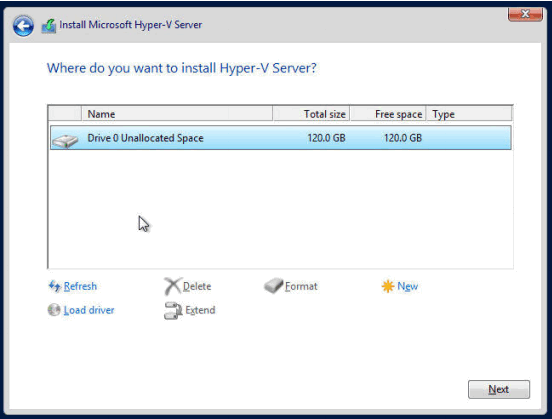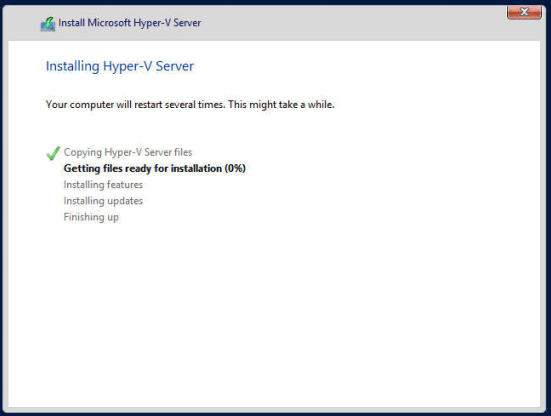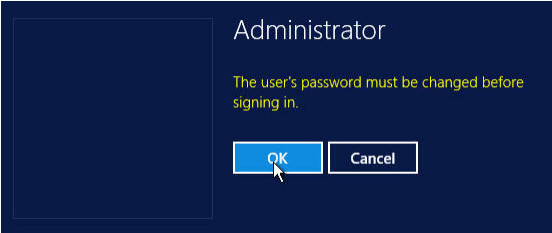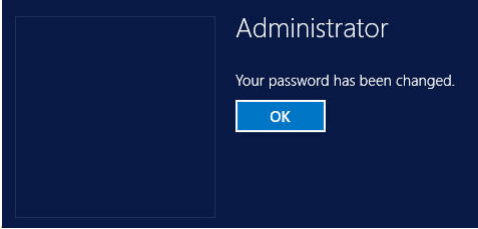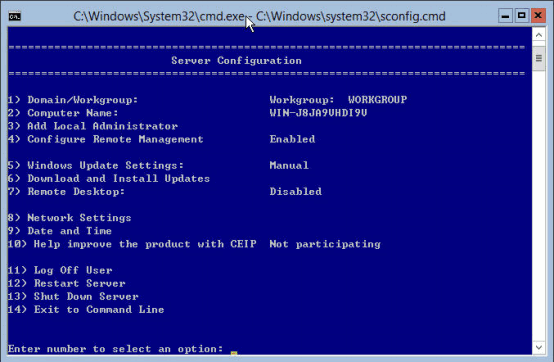1、VMware Workstation 下的嵌套環境
優化測試環境,建議通過禁用防火牆、禁用不必要服務以釋放更多的資源。
1.1、使用Windows 2012 R2的Hyper -V
創建用於虛擬化的虛擬機
使用ISO文件來進行安裝
9600.17050.WINBLUE_REFRESH.140317-1640_X64FRE_SERVER_EVAL_ZH-CN-IR3_SSS_X64FREE_ZH-CN_DV9.ISO
虛擬機配置:2GB內存,2個CPU就可以很好地做實驗。
創建虛擬機後,在安裝操作系統之前,修改虛擬機的設置:
1、修改CPU的虛擬化引擎屬性
2、設置虛擬機的類型是Hyper-V即可。在創建虛擬機時,將虛擬機的類型設置爲Hyper-V(不支持)
Tip:Hyper-V(不支持)中的是指VMware公司不支持這種類似的虛擬化應用提供技術支持服務。
鏡像掛載上之後,我們就可以對它進行安裝了,安裝很快,我們來看一下安裝好的Windows Server 2012 R2版本信息如下:
安裝後,通過securable測試一下CPU虛擬化能力。
測試結果爲:
如果出現最後一個使NO可以繼續做,不影響環境搭建。具體爲啥是NO我還沒搞清楚了。
1.2、添加Hyper-V功能
修改虛擬機配置、配置文件的默認位置,以便管理。
安裝之後,需要重新啓動以便生效。
1.3、創建Linux Guest OS虛擬機
使用CentOS-7.0-1406-x86_64-DVD.iso來創建一個低配置的小虛擬機
或者點擊工具欄的按鈕來啓動虛擬機。
1.3.1、通過以下回答文件來簡化安裝的過程。
# 最小配置的VM, 用於測試
#
install
cdrom
text
lang en_US.UTF-8
keyboard us
network --onboot yes --device eth0--bootproto dhcp --noipv6
rootpw 123456
firewall --disabled
authconfig --enableshadow --passalgo=sha512
selinux --disabled
timezone --utc Asia/Shanghai
bootloader --location=mbr --driveorder=sda--append="crashkernel=auto rhgb quiet"
reboot
# 下面是測試環境下,用於分區的操作,生產環境中不要使用
#clearpart --all --drives=vda
#part /boot --fstype=ext4 --size=100 --ondisk=vda
#part pv.008002 --grow --size=1 --grow--ondisk=vda
#volgroup VolGroup --pesize=4096 pv.008002
#logvol /home --fstype=ext4 --name=lv_home--vgname=VolGroup --grow --size=100
#logvol swap --name=lv_swap--vgname=VolGroup --grow --size=1024 --maxsize=1024
#logvol / --fstype=ext4 --name=lv_root--vgname=VolGroup --grow --size=1024
#
%packages
@base
@core
%end
安裝好虛擬機後,可以將其內存調整爲256MB,也可以很好地運行。
1.4、創建Windows 2003 Guest OS虛擬機
創建32bit Windows 2003虛擬機
以後就是最基本的操作了,然後就是等待安裝完成。
1.5、通過集成服務器安裝光盤安裝驅動
集成服務安裝光盤中包含一些增強的設備驅動程序。
重新啓動後,會看到一些新的設備。
2、Hyper-2012安裝
所謂的裸金屬安裝,極快!幾分鐘就安裝完畢。
在此環境下,進行修改計算機名、加域等一系列操作
如果是在嵌套式實驗環境中,想安裝VMware Tools,選擇Exit to Command Line,在命令提示符下運行setup64.exe來進行安裝。